如何使用 Ventoy 從一個 USB 驅動器啟動多個操作系統
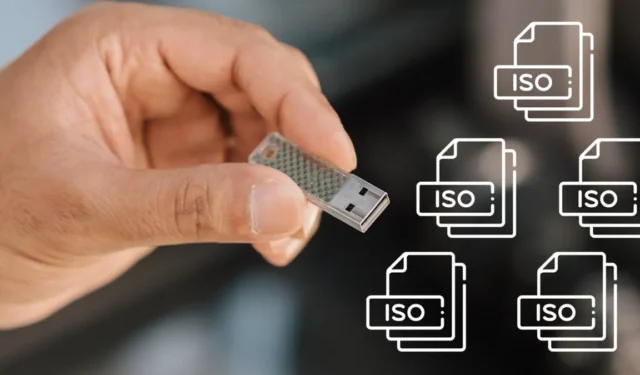
在從頭開始安裝操作系統時,用戶可以選擇將其刻錄到閃存驅動器上,然後啟動並開始安裝。但是,如果您決定安裝不同的操作系統,則必須格式化驅動器,然後刻錄一個新的。這個過程可能很乏味,更不用說浪費時間了。但是,如果您使用開源解決方案 Ventoy,您可以立即訪問多個安裝,甚至無需刻錄或提取它們。
如何在 Windows 上創建多安裝閃存驅動器
首先,您需要獲取要啟動的操作系統的 ISO 文件。您可以從官方供應商網站下載 ISO 文件。例如,您可以從微軟下載 Windows 11 ISO 文件,從Ubuntu 網站下載Ubuntu ISO 文件。
- 從 GitHub 頁面下載Ventoy 的最新版本。確保選擇 Windows 安裝。
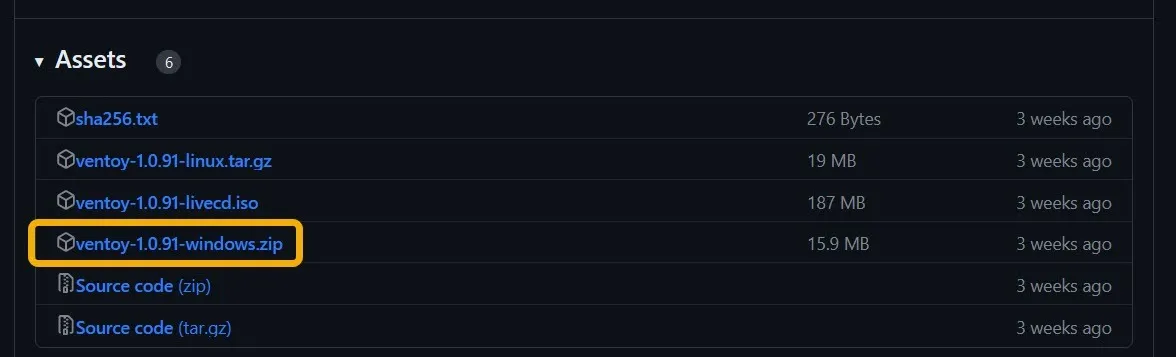
- 解壓縮 ZIP 文件並從“Ventoy2Disk.exe”文件啟動 Ventoy。Ventoy 不需要安裝,因為它是一個便攜式應用程序。
- 將 USB 閃存驅動器插入您的設備。它的名稱將出現在 Ventoy 窗口中。
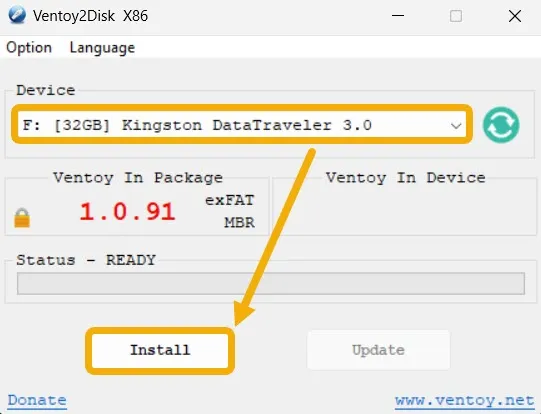
- 選擇它並單擊“安裝”。確保您沒有錯誤地選擇另一個閃存驅動器。
- 確認窗口將通知您 Ventoy 將格式化 USB 閃存驅動器。
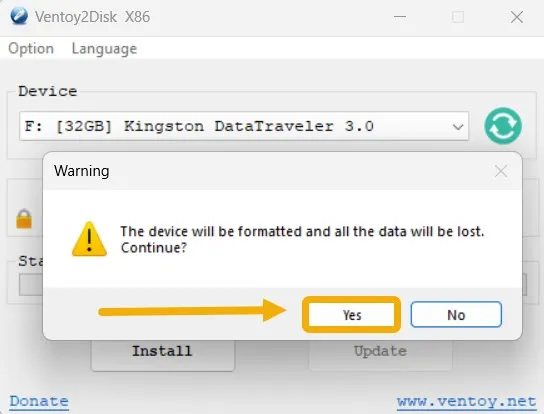
- 將開始在閃存驅動器上安裝 Ventoy 軟件,大約需要一分鐘。
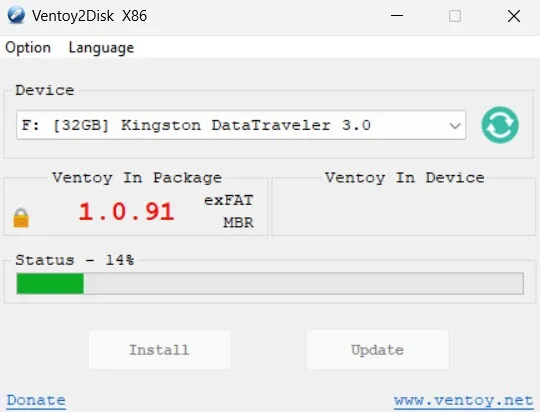
- 安裝完成後,閃存驅動器將重命名為“Ventoy”。此時,將您的 ISO 複製到閃存驅動器。如果您的閃存驅動器有足夠的容量,您可以復制任意數量的文件。
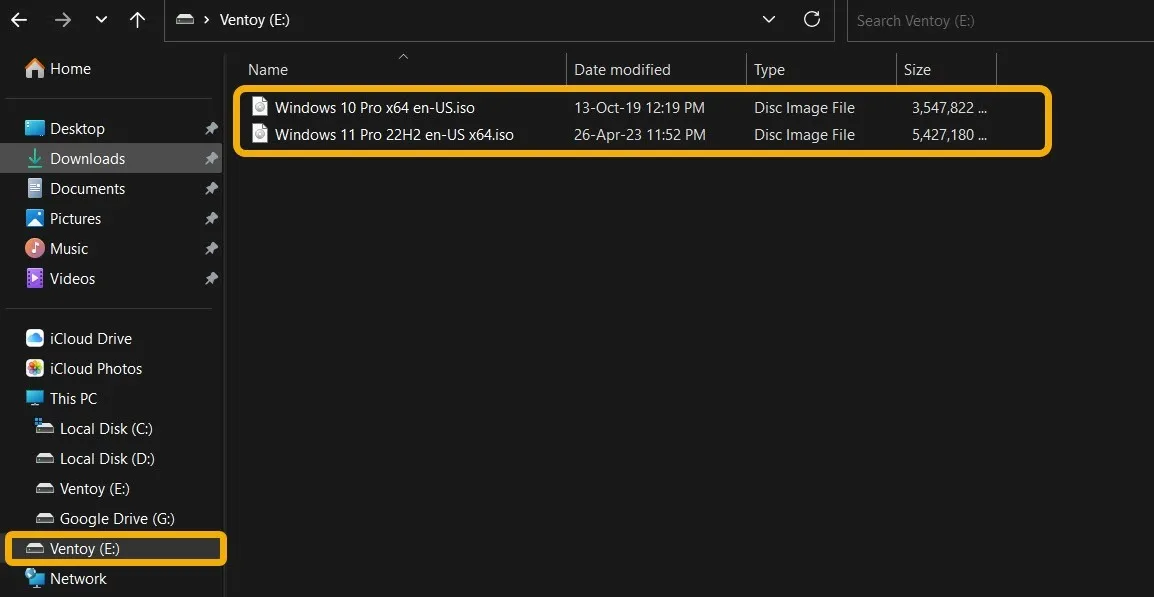
- 現在您的多操作系統閃存驅動器已準備就緒,請重新啟動您的電腦以訪問啟動菜單。在 Windows 徽標出現之前快速點擊您的硬件特定按鈕以訪問啟動管理器。如果您有 Lenovo、Dell 或 Toshiba 設備,則需要按F12。對於 HP F9、 AsusDel和 Acer F2。
- 訪問啟動菜單後,您會看到使用 Ventoy 啟動到閃存驅動器的選項。選擇它並按下Enter。
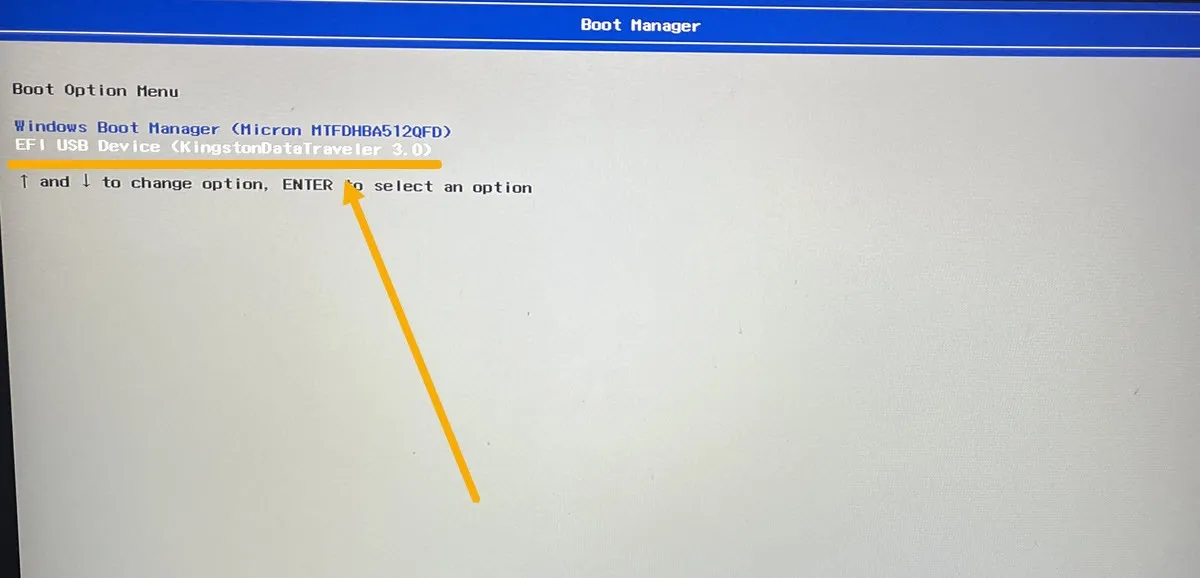
- 應出現 Ventoy 屏幕。通過使用箭頭按鈕導航到它們並按 ,繼續安裝任何列出的 ISO Enter。
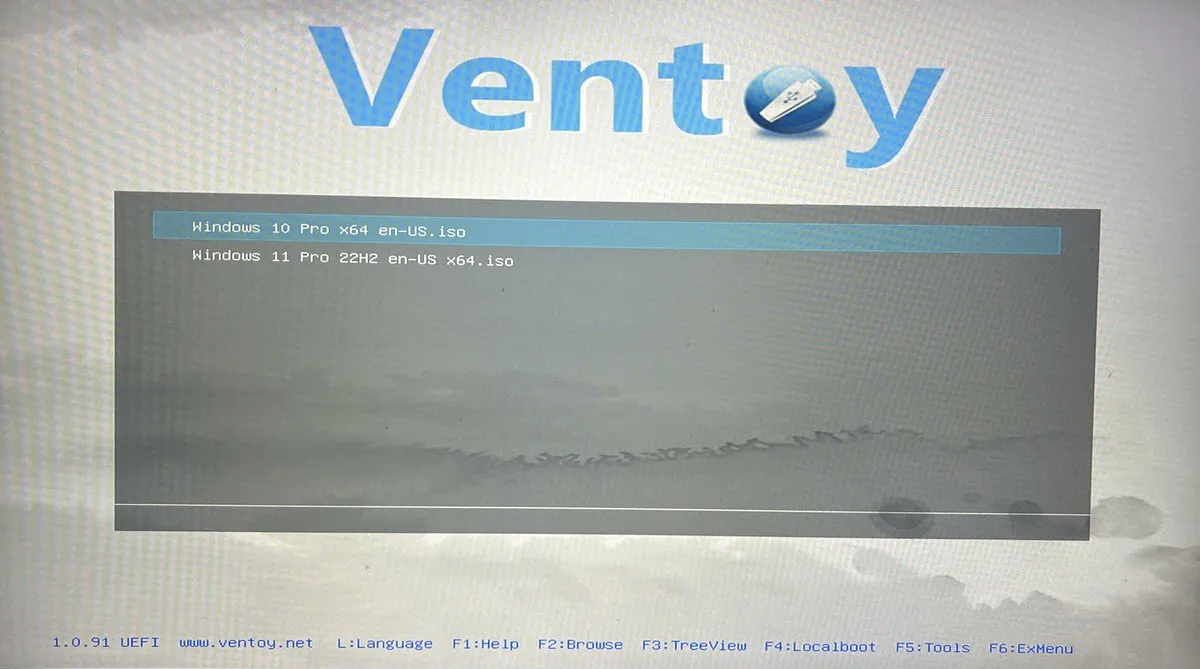
如何使用密碼鎖定 Ventoy 文件
您可以使用密碼鎖定您的 Ventoy 閃存驅動器。這將防止未經授權的用戶未經許可訪問您的文件並在您的 PC 上安裝新的操作系統。
- 從 Ventoy 文件夾啟動“VentoyPlugson.exe”文件。
- 導航到“密碼插件”。
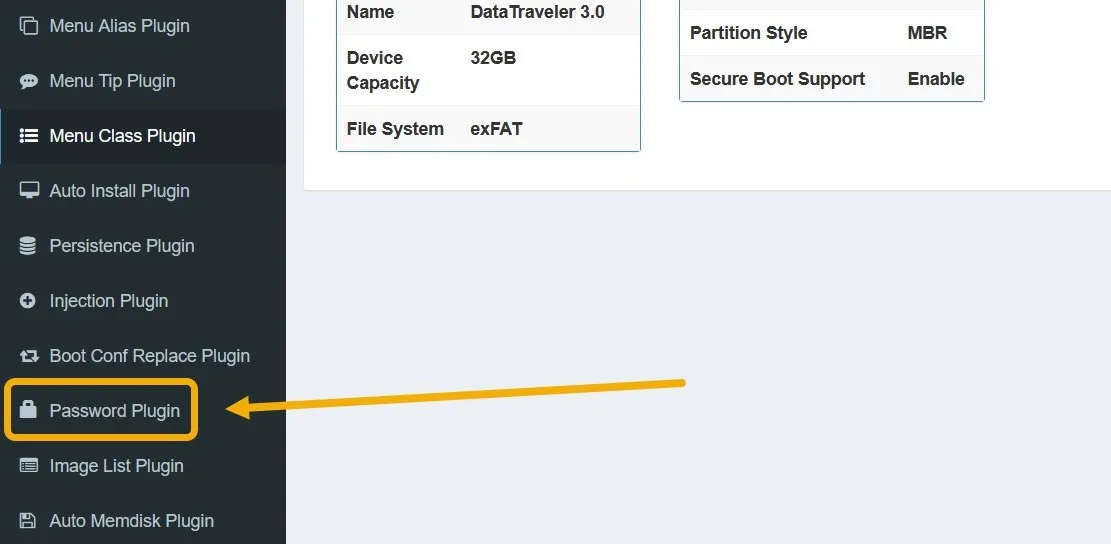
- 您會看到在 Ventoy 中添加密碼的不同選項。例如,您可以鎖定引導過程,直到用戶提供密碼。您還可以為安裝 ISO、IMG 和其他類型的文件設置密碼。
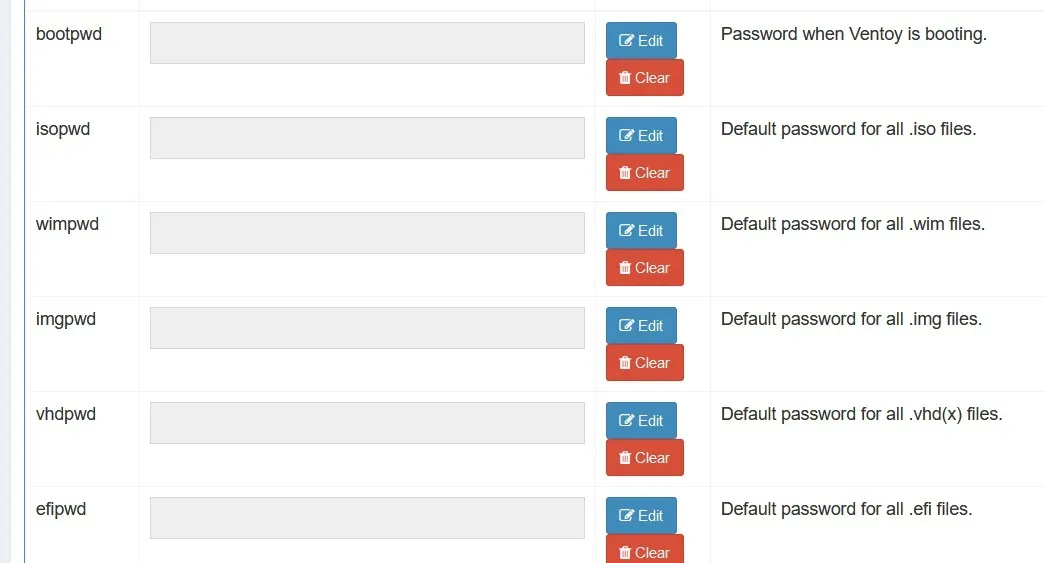
- 要添加密碼,請單擊“編輯”按鈕,然後選擇一個密碼。“TXT”密碼就足夠了。然後,單擊“確定”。
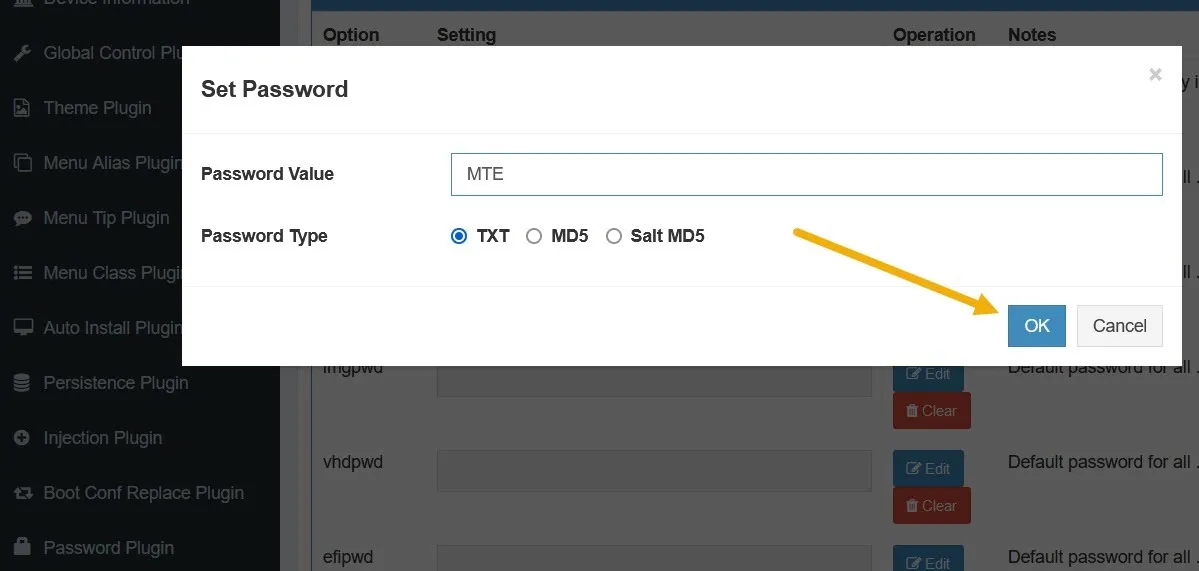
- 引導進入 Ventoy 將需要您設置的密碼。
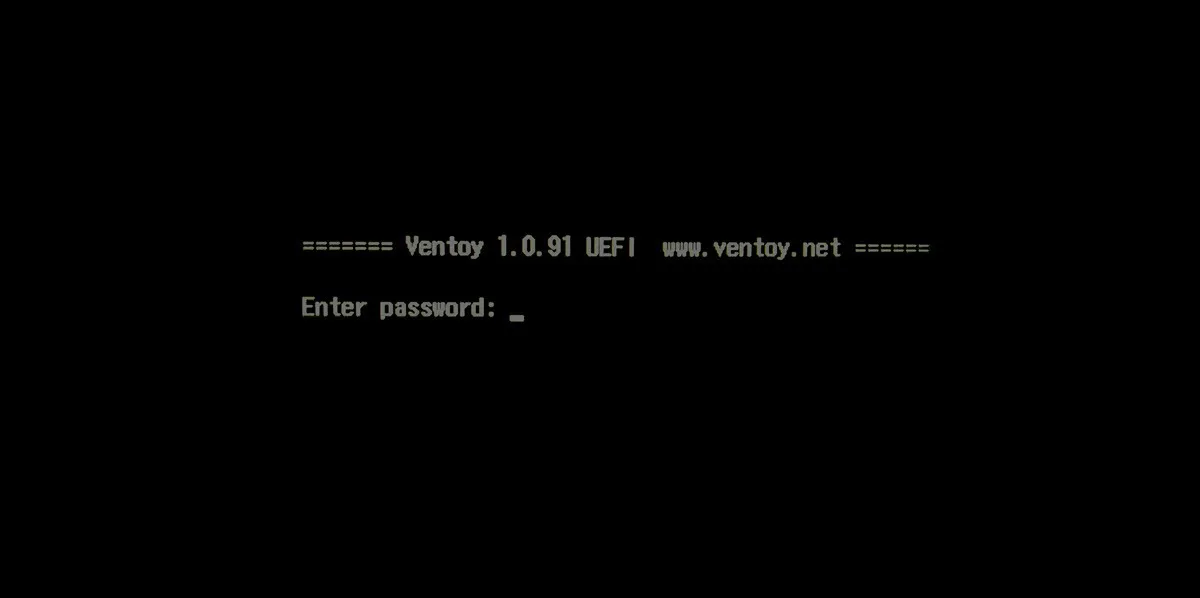
如何在 Android 上創建多安裝閃存驅動器
也可以使用 Android 設備構建多安裝閃存驅動器。如果您的計算機由於系統故障而無法訪問,則此方法可能很有用。如果您剛剛購買了新的 PC 或筆記本電腦,它也很有用。
- 使用移動瀏覽器在 Android 設備上下載 ISO 文件。在此示例中,我們正在下載 Windows 11。
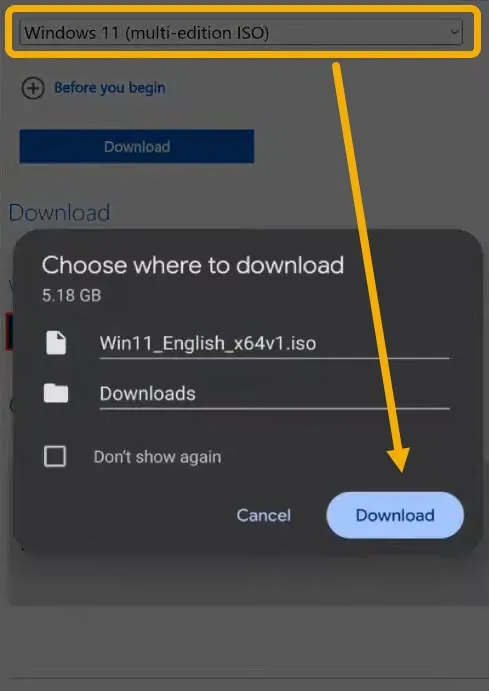
- 從 Google Play 商店下載免費的Ventoy應用程序。
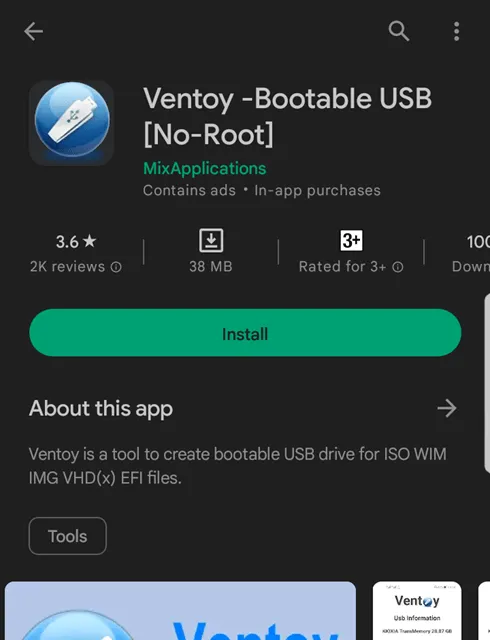
- 打開應用程序並將 USB 驅動器插入 Android 手機的充電端口。如果您有 Type-C 端口和 Type-C USB 驅動器,則可以無縫連接它們。但是,如果您有普通的 USB-A 閃存驅動器或您的 Android 設備使用的是微型 USB 端口,則需要USB-C 轉 USB 適配器(或OTG 數據線)。連接閃存驅動器後,應用程序將需要訪問它。
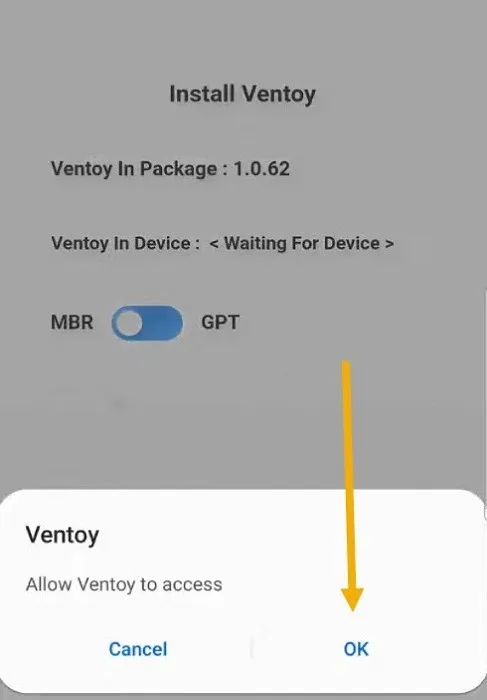
- 允許訪問後,將出現“安裝”按鈕。此按鈕安裝 Ventoy 軟件,而不是 ISO。單擊它並同意確認。
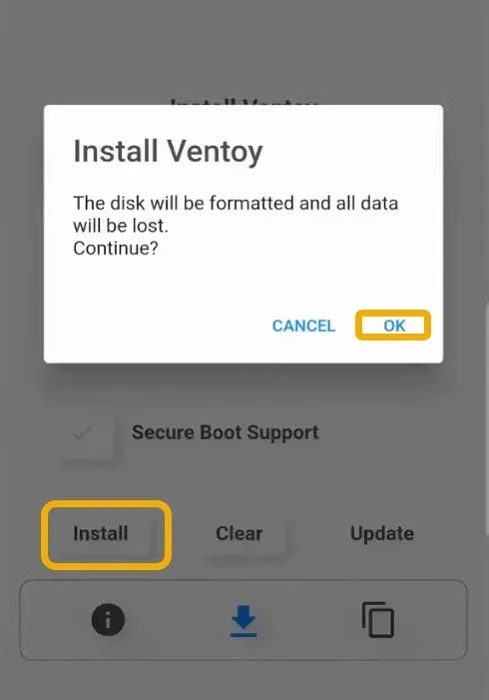
- 點擊“文件”圖標,然後點擊“+”找到您下載的 ISO 文件。
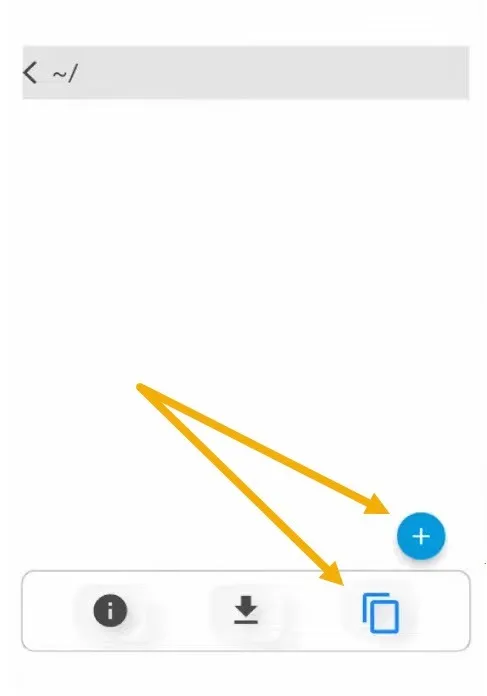
- Ventoy 會將 ISO 複製到閃存驅動器,之後,您可以將其插入您的 PC 並啟動。值得注意的是,就像 PC 方法一樣,您可以添加任意數量的 ISO。
經常問的問題
如何從 USB 驅動器中刪除 Ventoy?
從 USB 驅動器中刪除 Ventoy 的正確方法是啟動 Ventoy2Disk 應用程序,單擊頂部欄上的“選項”,然後選擇“清除 Ventoy”。
我可以為 Ventoy 使用不同的主題嗎?
答案是肯定的。為此,您需要通過 VentoyPlugson。啟動後,單擊左側的“主題插件”並從列表中下載您喜歡的主題。您需要將主題文件夾移動到 Ventoy USB 驅動器並將“theme.txt”文件的路徑添加回 VentoyPlugson。
Ventoy 和 Rufus 有什麼區別?
使用 Ventoy,您可以使用真正簡單易懂的界面創建多安裝 USB 驅動器。相比之下,Rufus 允許您創建僅包含一個操作系統的可啟動閃存驅動器。請注意,初學者使用起來可能有點困難,因此請瀏覽我們的詳細入門指南。
MBR vs GPT:你應該選擇哪個?
根據您的固件接口(UEFI 或 BIOS),您可以在創建可啟動閃存驅動器時選擇 MBR 和 GPT。您可以從 Ventoy 中轉到“選項 -> 分區樣式”來執行此操作。
Win通過打開運行 ( + R) 並鍵入 來檢查您的 PC 使用的是 UEFI 還是 BIOS msinfo32,然後檢查“BIOS 模式”部分。如果您的設備無法訪問,請在線搜索您的主板型號 (PC) 或設備型號(筆記本電腦)。



發佈留言